Lorsque vous aurez apprendre comment fonctionne TikTok, vous rencontrerez probablement un problème lors de l'ajout de photos à vos publications TikTok. Ce réseau de médias sociaux rend le processus de montage et de publication vidéo intuitif, mais l'ajout d'images à vos publications TikTok peut être un peu délicat.
Que vous souhaitiez créer un diaporama TikTok ou utiliser une de vos photos comme arrière-plan virtuel pour votre vidéo, nous vous expliquerons comment le faire sur l'application TikTok dans cet article.
Comment ajouter des images à une vidéo TikTok
TikTok est fier de la variété d'options et de fonctionnalités de personnalisation en matière de montage vidéo. L'un des moyens d'ajouter une touche personnelle à vos vidéos TikTok consiste à ajouter des images et à utiliser des modèles de photos dans votre nouveau clip vidéo.
Il existe de nombreuses façons d'ajouter des images à TikTok. En fonction de vos objectifs, vous pouvez créer un diaporama de photos, ajouter des animations à votre vidéo, utiliser une image comme arrière-plan d'écran vert ou placer une image dans votre vidéo.
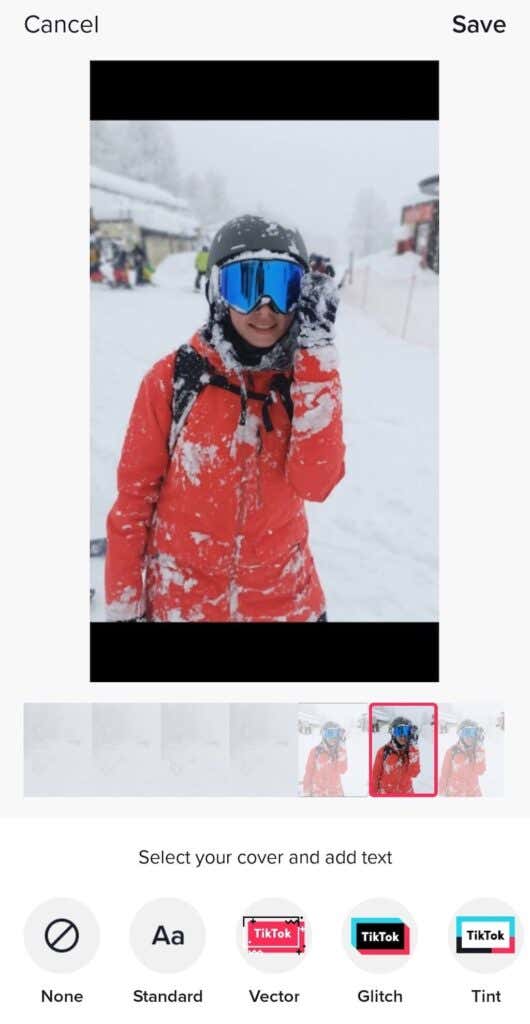
Tout cela peut être fait en utilisant l'application TikTok sur votre smartphone (iOS et Android). Vous pouvez utiliser l'application PC pour télécharger votre contenu sur TikTok. Cependant, il n’existe pas encore d’option pour ajouter des images à l’aide de votre PC.
Comment ajouter des images à un diaporama sur TikTok
L'un des moyens les plus simples d'ajouter des images lorsque vous créez des vidéos TikTok est de les transformer en diaporamas. Vos photos seront lues une par une et vous pourrez y ajouter divers effets, transitions, autocollants et musiques à l'aide du Éditeur vidéo TikTok. Voici comment créer un diaporama sur TikTok.
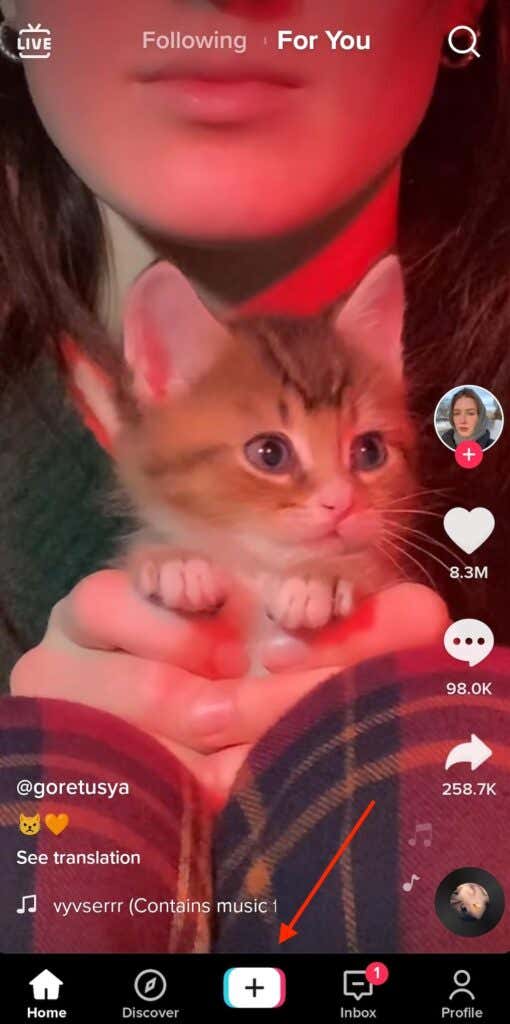
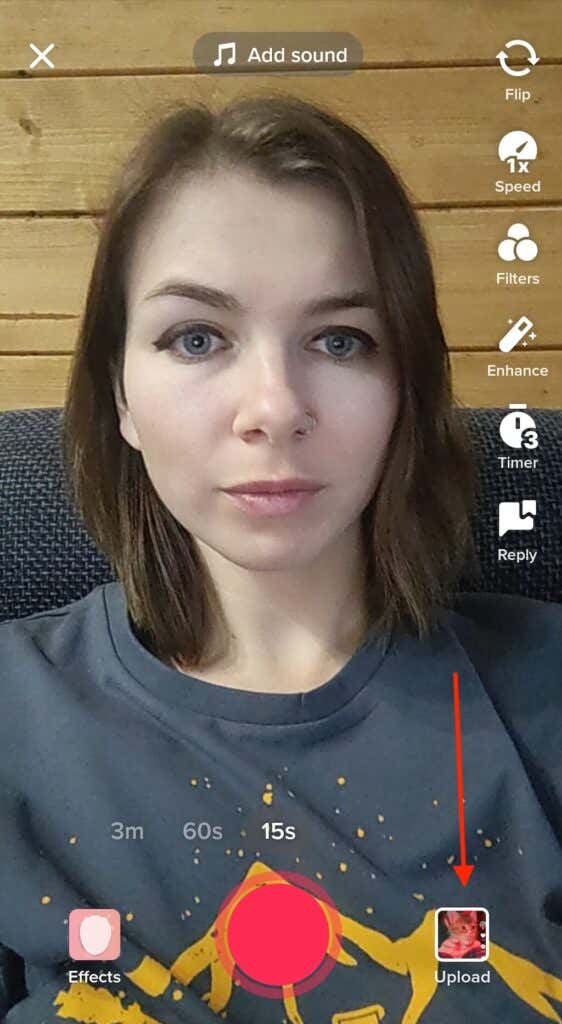
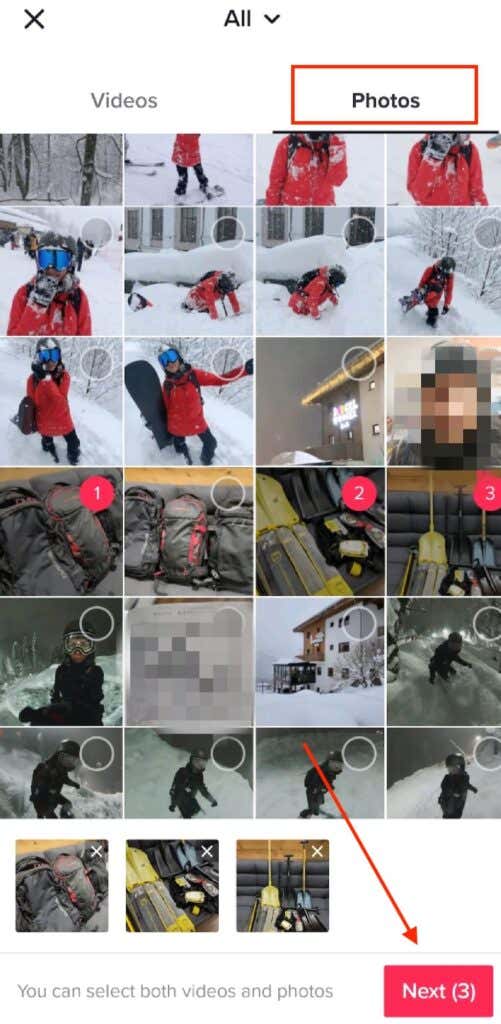

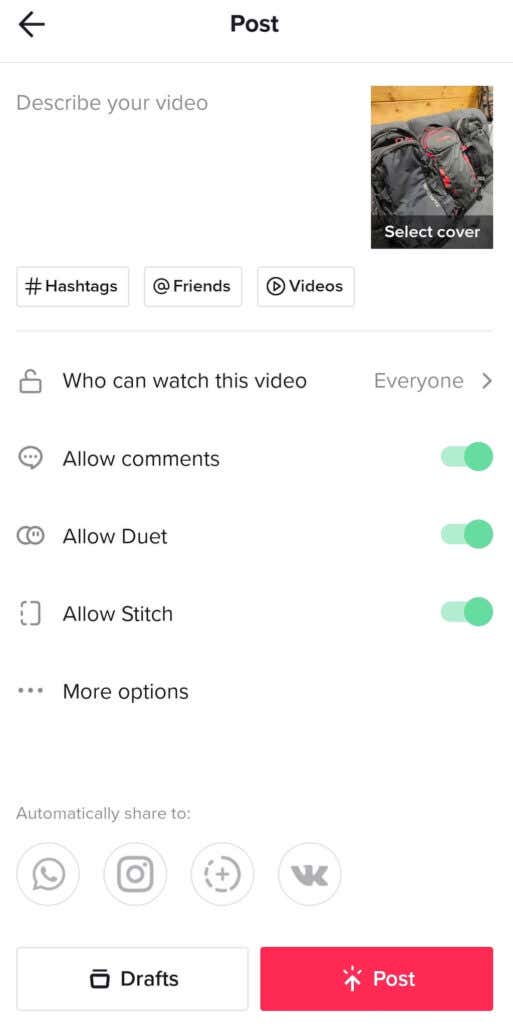
Votre diaporama apparaîtra désormais sur votre page de profil TikTok.
Comment utiliser les modèles de photos TikTok
Depuis le lycée, j'associe les diaporamas à présentations PowerPoint simples qui durent indéfiniment. Si vous êtes comme moi, vous voudrez embellir vos diaporamas TikTok en y ajoutant des animations. Vous pouvez utiliser les modèles de photos TikTok pour ce faire. Gardez à l'esprit que le nombre de photos que vous pouvez utiliser dans un diaporama varie d'un modèle de photo à l'autre.
Pour ajouter des effets photo à votre diaporama, suivez les étapes ci-dessous.
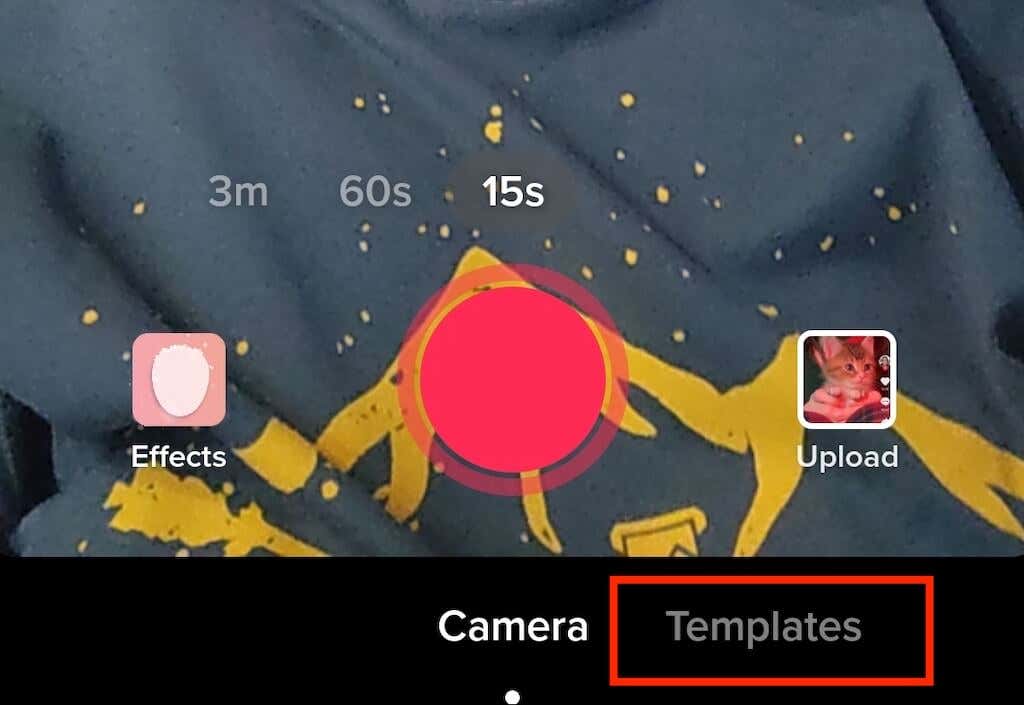
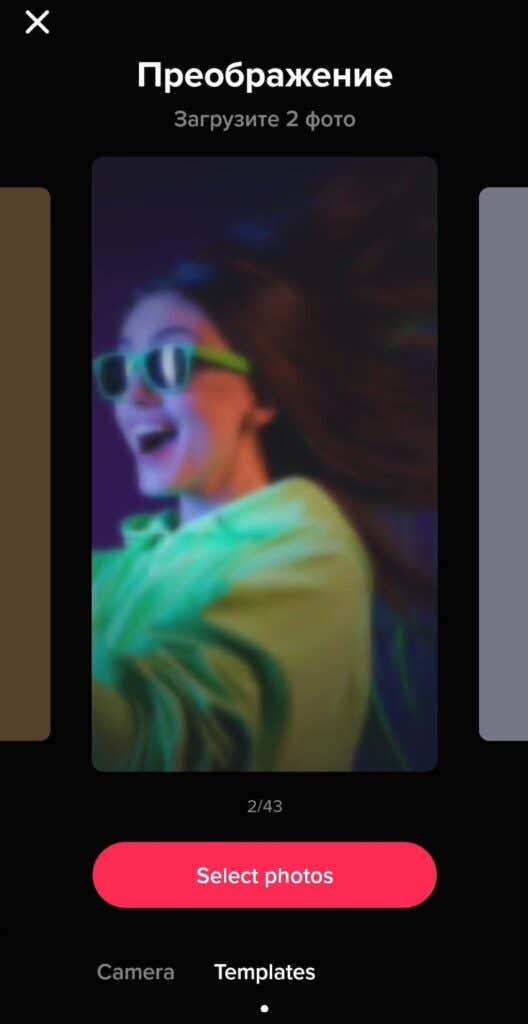
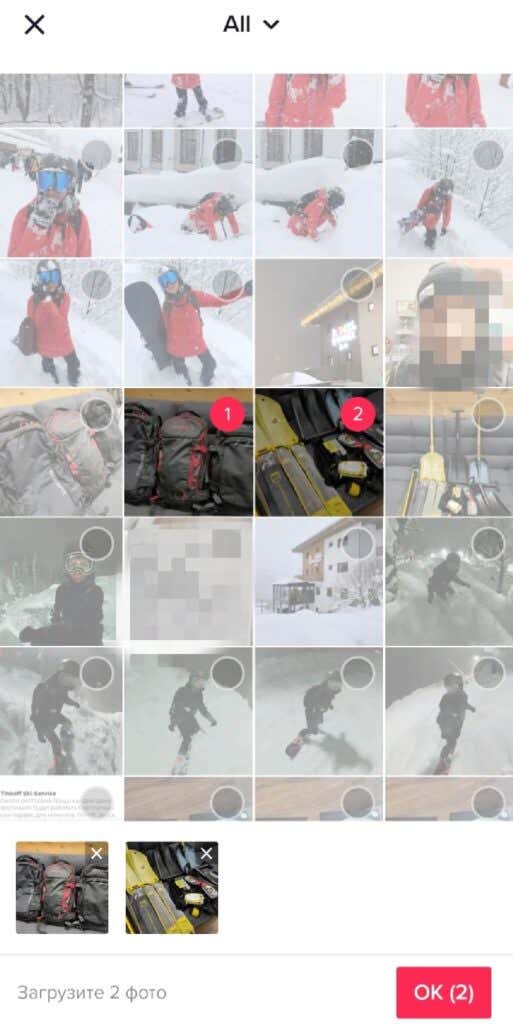

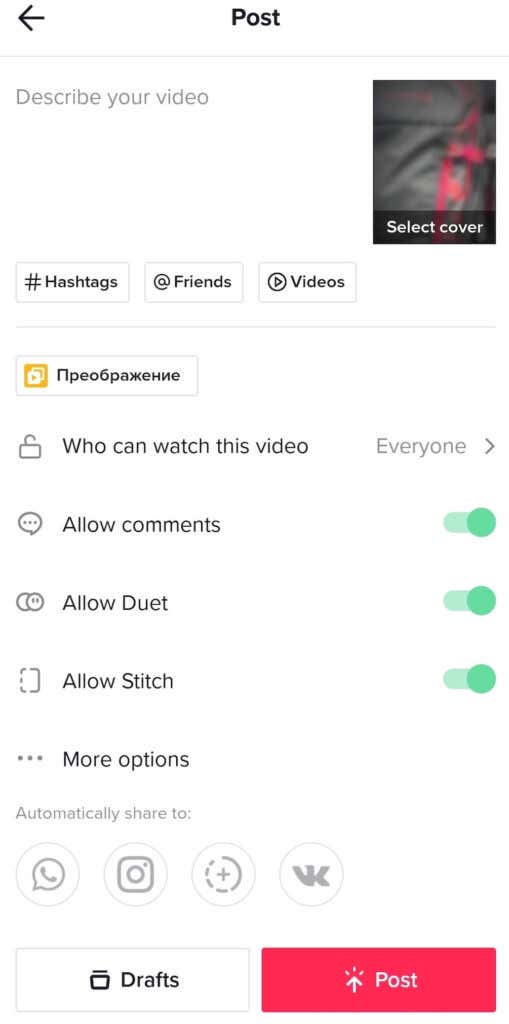
Comment utiliser votre image comme écran vert
Vous n'avez pas d'arrière-plan sympa pour enregistrer votre prochain TikTok ? Vous pouvez utiliser n’importe quelle photo de vous comme un écran vert et vous téléporter vers n’importe quel endroit. Voici comment utiliser une image comme arrière-plan virtuel pour votre vidéo TikTok..
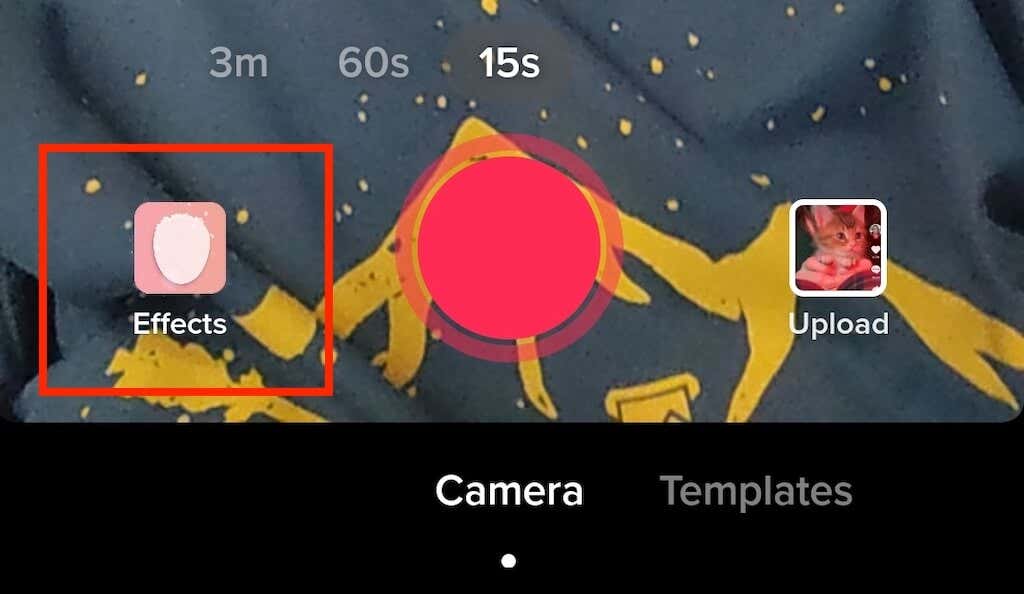
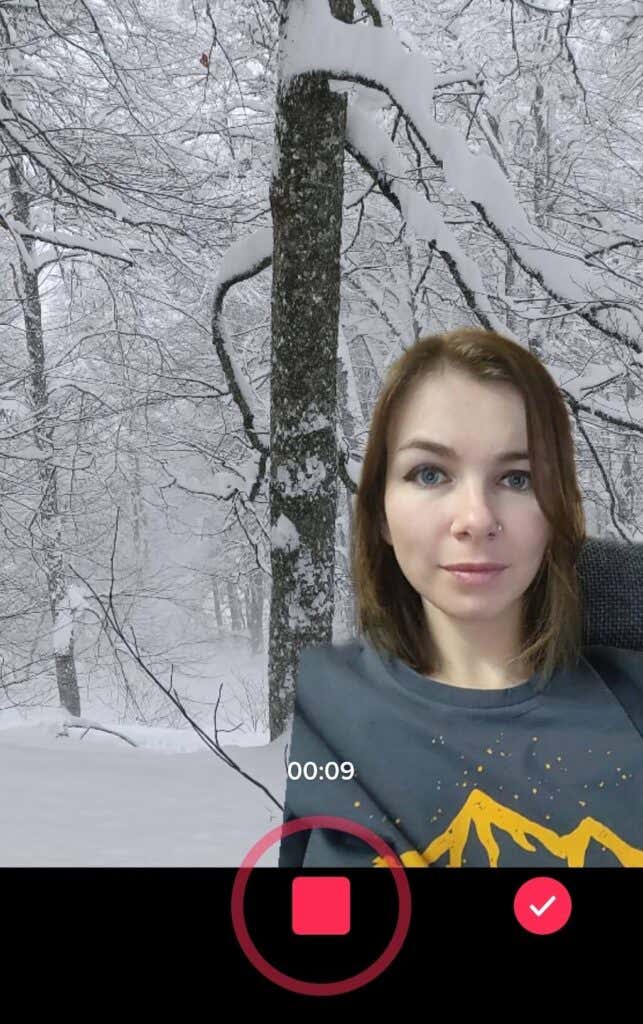
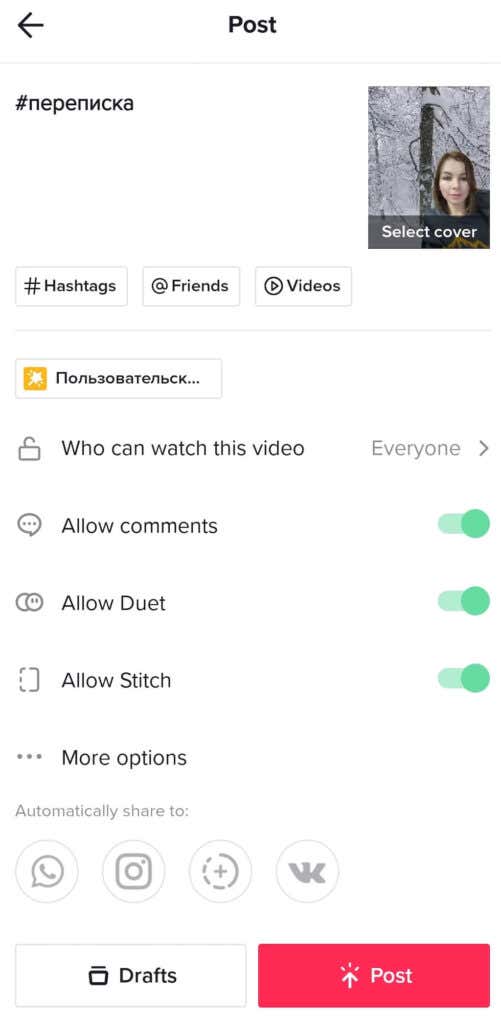
Sous l'onglet Écran vert dans Effets, TikTok propose d'autres options d'écran vert que vous devriez explorer pendant votre temps libre. Par exemple, vous pouvez diviser votre écran et faire lire votre vidéo en une moitié tout en affichant une image dans l'autre moitié. Vous pouvez également essayer d'utiliser un effet pour afficher une image au-dessus de votre paume ouverte pendant que vous enregistrez votre vidéo.
Comment ajouter des photos sur TikTok sans créer de diaporama
Et si vous souhaitez ajouter une ou deux images à votre vidéo TikTok normale sans la transformer en diaporama ? Voici comment ajouter une image à votre vidéo TikTok.

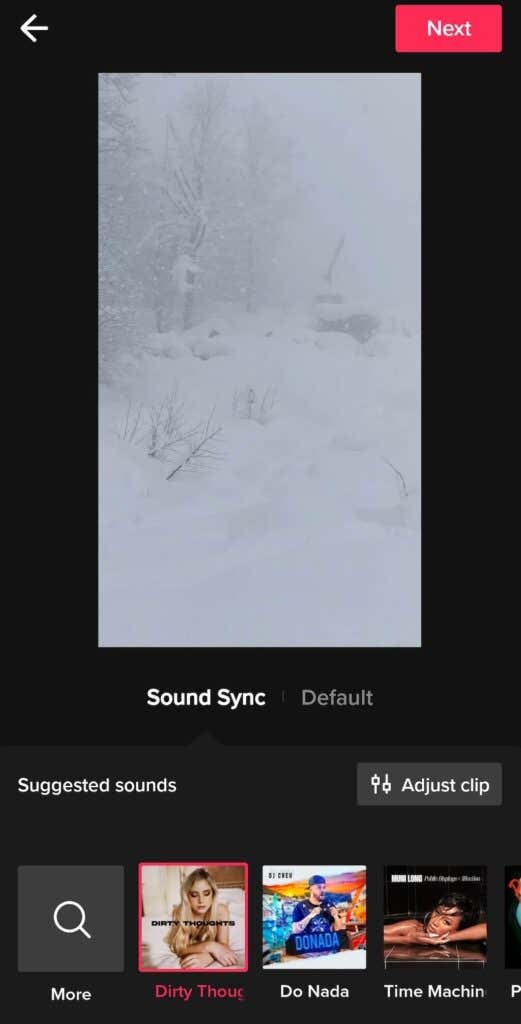
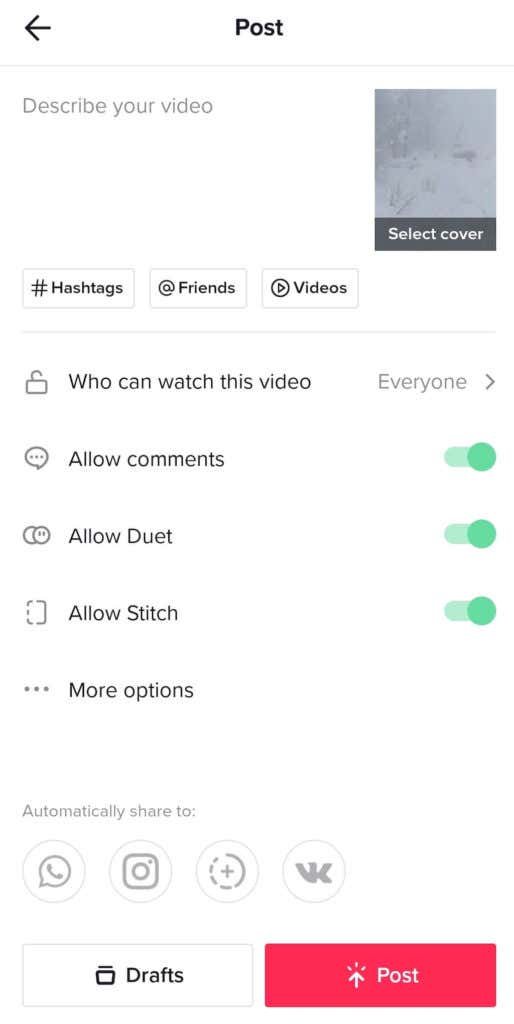
Une fois que vous aurez cliqué sur Publier , votre nouveau TikTok apparaîtra sur votre page de profil.
Il est temps de créer un nouveau TikTok
Même si vous n'avez pas utiliser TikTok à des fins de marketing, ces conseils peuvent vous aider à créer des vidéos engageantes et amusantes que vos abonnés apprécieront. Et si vous êtes un créateur de contenu professionnel, trouver de nouvelles façons d’ajouter de la variété à vos vidéos est la clé pour accroître votre audience sur la plateforme.
.